Установка Ubuntu с флешки
 Судя по всему, вы решили установить Ubuntu на свой компьютер и по какой-то причине, например из-за отсутствия пустых болванок или привода для чтения дисков, хотите использовать загрузочную флешку. Ок, я вам помогу. В этой инструкции будут по порядку рассмотрены следующие этапы: создание установочной флешки Ubuntu Linux, установка загрузки с USB флешки в BIOS компьютера или ноутбука, сам процесс установки операционной системы на компьютер в качестве второй или основной ОС.
Судя по всему, вы решили установить Ubuntu на свой компьютер и по какой-то причине, например из-за отсутствия пустых болванок или привода для чтения дисков, хотите использовать загрузочную флешку. Ок, я вам помогу. В этой инструкции будут по порядку рассмотрены следующие этапы: создание установочной флешки Ubuntu Linux, установка загрузки с USB флешки в BIOS компьютера или ноутбука, сам процесс установки операционной системы на компьютер в качестве второй или основной ОС.
Это пошаговое руководство подойдет для всех актуальных версий Ubuntu, а именно 12.04 и 12.10, 13.04 и 13.10. Со вводной частью, думаю, можно закончить и приступить непосредственно к самому процессу. Рекомендую также познакомиться со способом запуска Ubuntu «внутри» Windows 10, 8 и Windows 7 с помощью Linux Live USB Creator.
Как сделать флешку для установки Ubuntu
Я предполагаю, что у вас уже имеется образ ISO с нужной вам версией ОС Ubuntu Linux. Если же это не так, то вы можете бесплатно скачать его с сайтов Ubuntu.com или Ubuntu.ru. Так или иначе, он нам понадобится.
Я ранее написал статью Загрузочная флешка Ubuntu, в которой описано, как сделать установочный накопитель с ней двумя способами — с помощью Unetbootin или же из самого Linux.
Вы можете воспользоваться указанной инструкцией, но лично я сам для подобных целей использую бесплатную программу WinSetupFromUSB, так что здесь покажу процедуру именно с использованием данной программы. (Скачать WinSetupFromUSB 1.0 можно здесь: http://www.winsetupfromusb.com/downloads/).
Запустите программу (пример приведен для последней версии 1.0, вышедшей 17 октября 2013 и доступной по вышеуказанной ссылке) и проделайте следующие несложные действия:
- Выберите необходимый USB накопитель (учтите, что все остальные данные с него будут удалены).
- Отметьте пункт Auto format it with FBinst.
- Отметьте пункт Linux ISO/Other Grub4dos compatible ISO и укажите путь к образу диска Ubuntu.
- Появится диалоговое окно с вопросом о том, как назвать данный пункт в меню загрузки. Напишите что-нибудь, допустим, Ubuntu 13.04.
- Нажмите кнопку «Go», подтвердите, что осведомлены о том, что все данные с USB накопителя будут удалены и дождитесь завершения процесса создания загрузочной флешки.

С этим закончили. Следующий шаг — зайти в BIOS компьютера и установить там загрузку именно с только что созданного дистрибутива. Многие знают, как это сделать, а тех, кто не знает, отсылаю к инструкции Как поставить загрузку с флешки в BIOS (откроется в новой вкладке). После того, как настройки будут сохранены, а компьютер перезагрузится, можно приступить непосредственно к установке Ubuntu.
Пошаговая установка Ubuntu на компьютер в качестве второй или основной операционной системы
На самом деле, установить Ubuntu на компьютер (я сейчас не говорю о последующей ее настройке, установке драйверов и прочем) — одна из самых простых задач. Сразу после загрузки с флешки, вы увидите предложение выбрать язык и:
- Запустить Ubuntu без установки на компьютер;
- Установить Ubuntu.
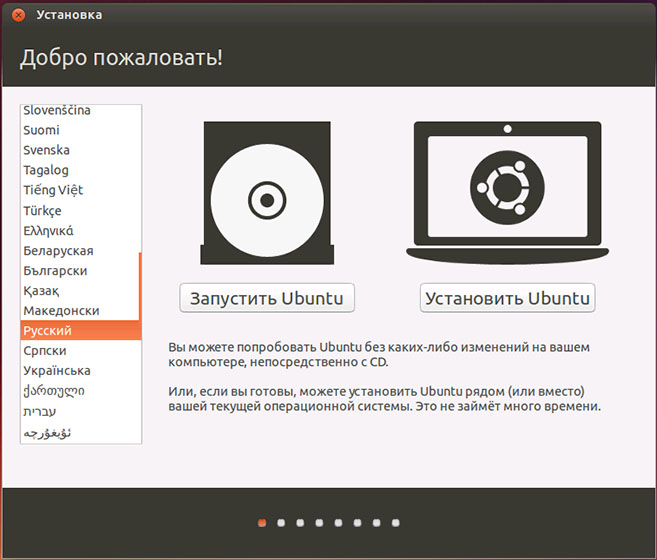
Выбираем «Установить Ubuntu»
Выбираем второй вариант, не забывая предварительно выбрать русский язык (или какой-либо другой, если он для вас удобнее).
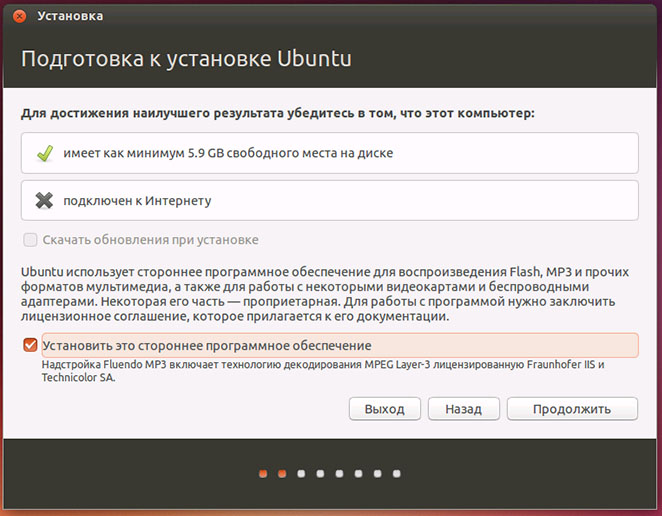
Следующее окно будет называться «Подготовка к установке Ubuntu». В нем вам будет предложено убедиться, что компьютер имеет достаточно свободного места на жестком диске и, кроме этого, подключен к Интернету. Во многих случаях, если вы не используете дома Wi-Fi роутер и пользуетесь услугами провайдера с подключением L2TP, PPTP или PPPoE, интернет на этом этапе будет отключен. Ничего страшного. Он нужен для того, чтобы установить все обновления и дополнения Ubuntu из Интернета уже на первоначальном этапе. Но это можно сделать и позже. Также внизу вы увидите пункт «Установить это стороннее программное обеспечение». Он имеет отношение к кодекам для воспроизведения MP3 и его лучше отметить. Причина, по которой этот пункт вынесен отдельно, в том, что лицензия данного кодека не вполне «Свободная», а в Ubuntu используется только свободное ПО.
На следующем шаге потребуется выбрать вариант установки Ubuntu:
- Рядом с Windows (в этом случае, при включении компьютера будет показываться меню, в котором можно будет выбрать, в чем вы собираетесь работать — Windows или Linux).
- Заменить имеющуюся ОС на Ubuntu.
- Другой вариант (представляет собой самостоятельную разметку жесткого диска, для опытных пользователей).
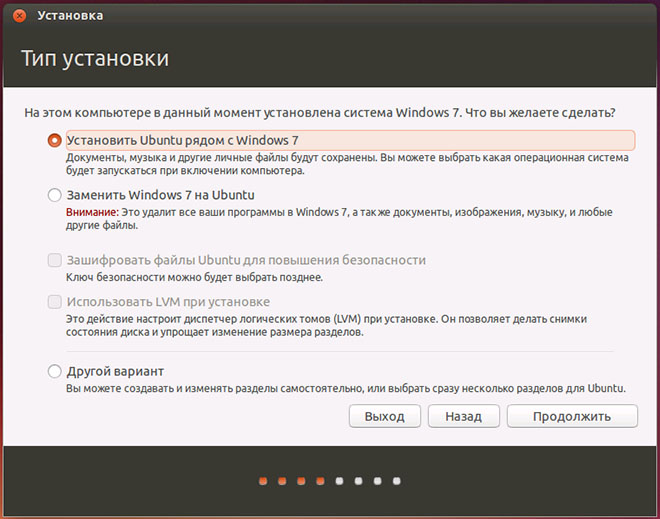
Для целей этой инструкции я выбираю наиболее часто используемый вариант — установка второй операционной системы Ubuntu, оставляя Windows 7.
В следующем окне будут отображены разделы вашего жесткого диска. Передвигая разделитель между ними, вы можете указать, сколько места вы выделяете для раздела с Ubuntu. Также имеется возможность самостоятельно выполнить разбивку диска с помощью расширенного редактора разделов. Однако, если вы начинающий пользователь, не рекомендую обращаться к нему (сказал паре друзей, что там ничего сложного, они в итоге без Windows остались, хотя цель другая была).
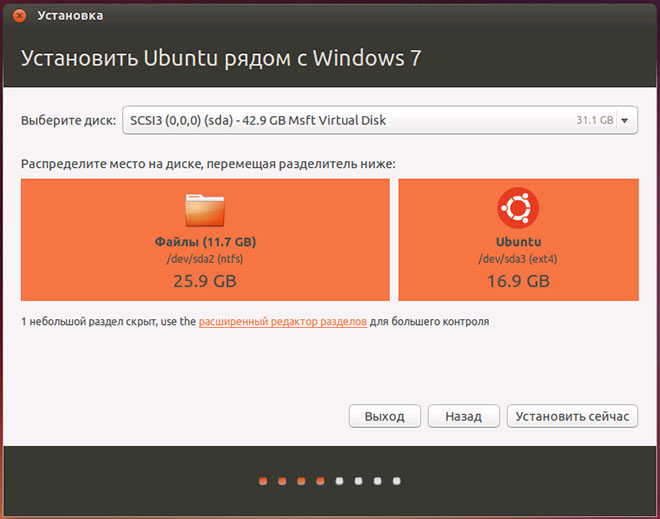
Когда вы нажмете «Установить сейчас», вам будет продемонстрировано предупреждение о том, что сейчас будут созданы новые разделы дисков, а также изменены размеры старых и это может занять продолжительное время (Зависит от степени занятости диска, а также его фрагментации). Нажмите «Продолжить».
Через некоторый (разный, для разных компьютеров, но обычно не долго) вам будет предложено выбрать региональные стандарты для Ubuntu — часовой пояс и раскладку клавиатуры.
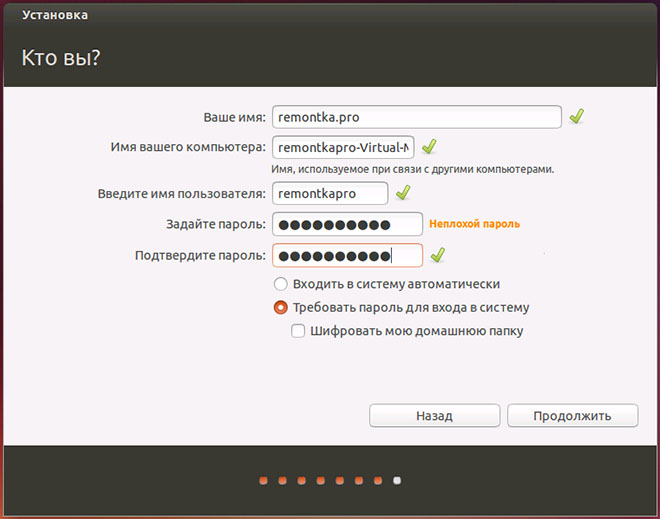
Следующий этап — создание пользователя и пароля Ubuntu. Тут ничего сложного. После заполнения, нажимаем «Продолжить» и начинается сама установка Ubuntu на компьютер. Вскоре вы увидите сообщение о том, что установка завершена и предложение перезагрузить компьютер. 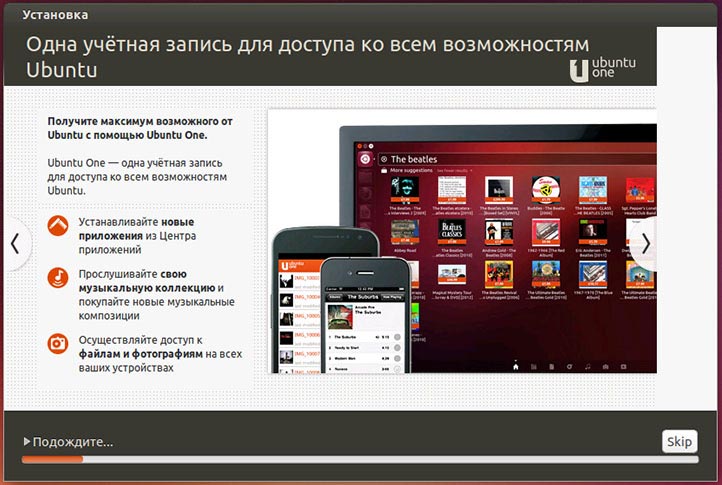
Заключение
На этом все. Теперь, после того, как компьютер был перезагружен, вы увидите меню выбора загрузки Ubuntu (в различных вариантах) или Windows, а затем, после ввода пароля пользователя — сам интерфейс операционной системы.

Следующие важные шаги — настроить подключение к Интернет, и дать ОС загрузить необходимые пакеты (о которых она сама сообщит).
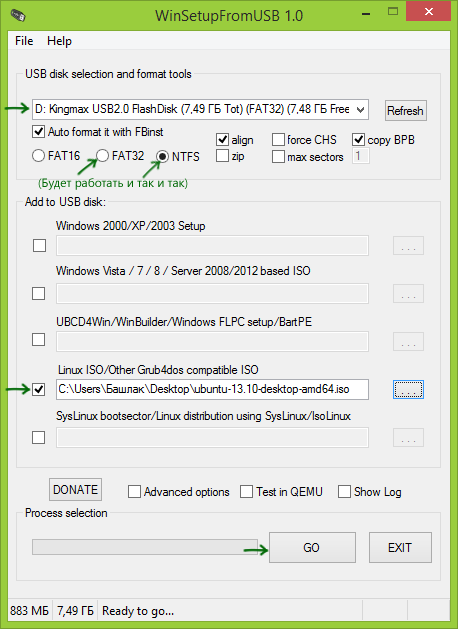
Степан
На Intel x64 нет, как я понял?
Просто новичок по вопросам Ubuntu. :)
Ответить
Dmitry
Есть, почему же нет. Тот, который AMD64 — это и есть подходящий Intel X64, пусть вас не смущает AMD.
Ответить
Кирилл
Сейчас буду ставить ubuntu своей бабушке
Ответить
Dmitry
По-моему, вполне нормальное решение. Меньше проблем при работе будет и в целом удобно, если все заранее настроить и установить. Единственное, если она пойдет другой бабушке помогать с ее Windows компьютером, то тогда могут возникнуть непонятки.
Ответить
Aurtom
Несовместимость бабушек
Ответить
Сашка
Ахахаха
Ответить
Саша
У меня почему то предлагает только на флешку его установить, в смысле вставляю в ноут, вроде все норм а потом говорит что мало места и предлагает установку только на флешку.
Ответить
Dmitry
Странно. Не знаю, что подсказать, если бы мог посмотреть как это происходит — что-нибудь посоветовал.
Ответить
Valery
Что делать, если есть только мерцающая строчка в верхнем левом углу и всё?
Ответить
Dmitry
У самого так было с какой-то версией Ubuntu, созданной в Unetbootin, так и не разобрался. переделал в чем-то другом (WinsetupfromUSB, по-моему), все поставил успешно.
Ответить
Сергий
Хорошая помощь новичкам. кстати саму юбу на флешку кидал с помощью UltraIso никаких проблем. установка прошла норм
Ответить
Владимир
Если под корень снести винду и поставить Ubuntu, проблем не будет?
Ответить
Dmitry
Смотря что вы называете проблемами. В общем, нет, не будет.
Ответить
Lord
Установка прошла успешно, перезагружаю комп и загружается windows не дает выбрать убунту, что сделал не так?
Ответить
Dmitry
Здравствуйте. Думаю, вот в этом дело: https://remontka.pro/usb-keyboard-doesnt-work/
Ответить
cramor
после разбития дисков выбивает ошибку Не удалось создать файловую систему ext4 на разделе 1 устройства SCSI4 0.0 0 sda помогите советом
Ответить
Dmitry
Откровенно говоря, не знаю. Пробежался сейчас по форумам Ubuntu, там тоже как то ответа нет, но все равно поищите по тексту ошибки, не вы единственный с нею.
Ответить
iurmala
Рядом с Windows (в этом случае, при включении компьютера будет показываться меню, в котором можно будет выбрать, в чем вы собираетесь работать — Windows или Linux).
У меня этот раздел не включен в список, только удалить винду и создать раздел. В чем может быть дело.
Ответить
Dmitry
Не совсем понял ситуацию по описанию.
Ответить
ананас
На старом компьютере (выпуска начала 2000х гг) с виндой произошел какой-то сбой ос или же подхвачен неопределимый антивирусниками вирус в результате чего оперативной памяти катастрофически мало (вплоть доходит до 0 кб свободной). Уже удалены все возможные программы, temp постоянно очищается и тд но это нисколько не исправляет ситуацию. Даже смешно , улаляешь прогу а свободного пространства наоборот меньше становиться. Было принято решение полностью, по жесткому просто нажать на «отформатировать » все диски. И потом с диска установить на очищенный комп убунту. Получится ли? И как быть с драйверами?
Ответить
Dmitry
Здравствуйте. Отформатировать прямо из Windows все диски не получится, но это можно сделать при установке Убунту. Насчет драйверов: почти все оборудование, скорее всего, и так определится. А дальше поищите-почитаете, как поставить те или иные проприетарные драйверы, если вдруг потребуется, информации в сети хватает на тему решения проблем с этой ОС.
Ну и последнее: по опыту, последние убунту могут оказаться тяжеловатыми для старых компьютеров, так что если уж решили Linux ставить, рекомендую поискать более легкие его версии. Не знаю, Lubunbtu или что-то еще, так как в этих ОС я не специалист.
Ответить
Гарри
У меня что-то похоже на проблему Саши. После меню выбора типа установки (установка с виндой), в дроп-листе стоит только флешка. Больше ничего нет. Возможно проблема в том, что ставлю убунту 15.04, в то время, как Ваша статья описывает установку 12-13хх версий.. В этом не особый спец, но впечатление, что проблема в winsetupfromusb.. Когда найду решение-отпишусь. Кстати, может кто его уже нашёл?
Ответить
Dmitry
Вот с 15-й не пробовал, 14 ставилась без проблем. Возможно и изменили что-нибудь в загрузчике, точно не скажу, нужно смотреть.
Ответить
Гарри
Короче если не получилось поставить убунту с помощью загрузочной флешки winsetupfromusb, пробуйте через unetbootin, мне помогло.
Ответить
Олег
Не работает, просит перед установкой логин и пароль. Ничего не подходит и пустое поле тоже не катит.
Ответить
Dmitry
Странно. Образ оригинальный? ввести имя ubuntu и пустой пароль пробовали?
Ответить
Vlad
Загружаюсь с флешки, жму установить, разбиваю диск, форматирую разделы, потом выбираю часовой пояс, раскладку, потом пишет началось копирование и ошибка, никак не получается скопировать и целый рассказ про CD ROM, что там может быть косяк. Почему?
А еще он просит точку монтирования, что тут должно быть?
Ответить
Санёк
Здравствуйте сейчас то же впервые собираюсь ставить 2-ой системой, скажите драйвера автоматом ставятся на тот же интернет так сказать, сетевые
Ответить
Dmitry
Сетевые обычно ставятся сами без проблем, да (за исключением какого-то редкого оборудования).
Ответить
Санёк
Спасибо
Ответить
Dmitry
Дикие тормоза с флеш на сайтах. Так эту проблему и не решили за 10 лет
Ответить
Dmitry
Ну уже поздно что-то решать. Думаю, в скором времени флеша не останется в интернете.
Ответить
Мксим
На оф сайте ubuntu.com в разделе «How to create a bootable USB stick on Windows» рассмотрена программа Rufus. Что скажете про это программу?
Ответить
Dmitry
Скажу, что очень хороша, работает и подойдет не только для Ubuntu. https://remontka.pro/rufus-2-boot-usb/
Ответить
Максим
Большое спасибо за ответ!
Только я в толк никак не возьму, что было в моем вопросе такого, от чего нужно было удалять мой комментарий? Я просто спросил про софт, который указан по ссылке ubuntu.com/download/desktop/create-a-usb-stick-on-windows
Ответить
Dmitry
Максим, я не удаляю комментарии (кроме явного неадеквата и спама), просто до проверки они не появляются, а проверяю я их не в режиме реального времени.
Ответить
Александр
Скажите пожалуйста если я поставлю ubuntu не рядом а на чистую у меня удалиться все только из системного диска или полностью форматируется жесткий диск?
Ответить
Dmitry
Зависит от того, как вы настроите. Можно установить только на системный (отформатировав его), а второй и другие разделы не трогать.
Ответить
денис
После установки перезагружаю компьютер и выдает. No bootable devices. Что делать?
Ответить
Dmitry
Изменить порядок загрузки, или использовать boot menu https://remontka.pro/boot-menu/ чтобы загрузиться с жесткого диска.
Ответить
RRR
почему у меня вместо жесткого диска показывает только флешку и ничего более в той части с разделителем?? срочно ответьте. мне на учебу завтра использовать
Ответить
Dmitry
Ну я отвечаю, когда есть время на это.
А вот почему — не знаю точно. В биос диск виден? Не какую-то старую версию ставите?
Ответить
Andrey
У меня на шаге разделения памяти нет возможности выбрать жесткий диск а только загрузочный флэшку с которой запускает установку. Подскажите, что не так…
Ответить
Dmitry
Тут не знаю точно. Пробовали с флешки загрузиться отдельно и в UEFI режиме и в Legacy? Одинаковый результат?
Ответить
Максим
А можно так же создать загрузочную флешку для debian?
Ответить
Dmitry
По-моему для Debian в различных вариантах оптимальным способом создания загрузочной флешки будет Rufus.
Ответить
Андрей
Здравствуйте! Если я записал образ через unetbootin на флешку и при запуске выскакивает не установочные окно, как на скриншотах, а окно grub4dos, то какими должны быть дальнейшие действия и через какие команды?
Ответить
Dmitry
А в окне нет меню? Каких-то сообщений?
Ответить
Андрей
Нет, только выскакивает окно дос и всё
Ответить
Droid
У меня две странные вещи.
1. при установке оно не видит других разделов для установки только флешку, с которой происходит установка
2. пробовал запустить без установки. Все работает кроме wifi, нету драйвера на него. Как поставить и где его найти?
Ответить
Dmitry
Здравствуйте.
Я к сожалению, в решениях проблем с Ubuntu не спец. Тут лучше бы спросить на форуме или сайте именно по этой ОС (сам бы так делал, если б столкнулся с похожей на вашу проблему, ну или гуглил бы)
Ответить
R1
Имеется ноут с дисками C: и D:
При «замене Windows на Ubuntu» сохранятся ли данные на D: ?
Ответить
Dmitry
Да, можно будет сохранить, просто внимательно работайте с разделами при установке.
Ответить
R1
Хорошо, тогда второй вопрос: будет ли доступ к этим данным из Ubuntu или потребуется некая конвертация раздела?
Ответить
Dmitry
Да, Ubuntu умеет работать с NTFS, все должно быть в порядке.
Ответить
Алексей
Автор статьи, ты не прав или 64bit и 32bit программы так сильно отличаются. Я сделал всё по инструкции выше, единственное, что так это воспользовался 32bit версией программы, моя бабуля не позволила с 64bit водиться. В итоге на флешку прога записала 6 файлов и одну папку «ISO», внутри папки обнаружил полтора гигабайта «ubuntu-17_10-desktop-amd64.iso». В тесте QEMU всё работает. Биос настроен заведомо правильно, тк флешку с виндой запускает, а эту нет! Сильно негодую из-за потраченного в пустоту времени и ресурсов любимой флэшки. Вопрос: Я дурак или лыжи не едут? Яж теперь не успокоюсь не поняв причину этого, главное Rufus мне всё нормально записал!
Ответить
Dmitry
А никакого там UEFI/Legacy и Secure Boot нет в биосе случайно?
Ответить
Sulim
Огромное спасибо автору за пост! Дома нетбук лежал, а на нем нет двд привода, Биос долго грузился, а затем ошибка винды, думал кирдык нетбуку. Но на всякий сделал лайв усб флешки с помощью описания статьи и вытащил жесткий диск. Все отлично загрузилось, убунта работает резво. Попробую установить на флешку, ибо лайв сессия не сохраняется. Но даже в лайве есть все что надо: ютюб, гугл док, оффис. Да еще фонетическую azerty расскладку в убунте добавили для русского языка, потрясающе.
Ответить
Курцуль
После того, как нажимаю кнопку установить, появляется не «Подготовка к установке Ubuntu», а сообщение о нехватки места. Требуется 8,6 Гб, есть только 7,8 Гб (на флешку хочет ставить? флешка на 8 Гб) Винт 1,5Тб
Ответить
Dmitry
Похоже на то… только вот более конкретно не видя как именно у вас там все происходит ответить не могу, к сожалению. Странная ситуация.
Ответить
kirillosan
здравствуйте, после установки система требует перезагрузки, но после перезагрузки установка начинается заново. Вынимал флешку во время выключение, ничего не помогает, дайте совет
Ответить
Dmitry
Здравствуйте.
Боюсь, для Ubuntu по такой ситуации у меня нет совета, не знаком с проблемой(
Ответить